OpenWebMail 使用指南
>>
邮件箱管理
邮件箱是一个非常有用的工具来保持你的电子邮件整理的井然有序。有七个缺省的主要邮件箱,而用户可自己建立无限多个邮件箱。目前七个邮件箱是:
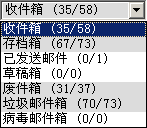 |
- 收件箱(Inbox)
- 存档箱(Saved)
- 已发送邮件(Sent)
- 草稿箱(Draft)
- 废件箱(Trash)
- 垃圾邮件箱
- 病毒邮件箱
|
收件箱(Inbox)是新邮件缺省存放的地方(除非用户再定义其他的设置。请看
设置邮件过滤
在过滤邮件中得知更多的相关资料)。一旦你已经读过电子邮件,而且也不再需要了,为什么要继续放在邮件箱中使其杂乱呢?要解决这个问题有两种方法:你可以将邮件移到废件箱或是一个新建立的邮件箱。如果你不再使用这些邮件了,并且,在未来也不再需要的邮件,你可以将这些邮件搬到废件箱以节省空间。
你可以选择确认框(
 )来移除你要删除的邮件,并点击废件箱( )来移除你要删除的邮件,并点击废件箱(
 )。当询问及确认之后按下“OK”。第二种方法是,勾选确认框,然后选择“废件箱”,点选表单勾选“移动”,或者,如果你想要完全地删除电子邮件,就在下拉菜单中选择--直接删除--。这封电子邮件将不再存在了。 )。当询问及确认之后按下“OK”。第二种方法是,勾选确认框,然后选择“废件箱”,点选表单勾选“移动”,或者,如果你想要完全地删除电子邮件,就在下拉菜单中选择--直接删除--。这封电子邮件将不再存在了。
然而,如果你觉得在未来,你可能需要这封电子邮件作为参考,你可以建立用来存放这些邮件的邮件箱。例如:假设你经常收到一些与你工作相关的电子邮件, 你可能想要建立一个叫做“工作”的邮件箱来存放所有和工作相关的电子邮件。 要建立邮件箱请依循下列所给的步骤:
- 点选在工具条上的“邮件箱”(
 )按钮; )按钮;
- 在邮件箱上的“邮件箱名称”,键入你想要建立的邮件箱名称;
- 按下“增加”。
你现在有新的邮件箱了。现在,当你收到好几封电子邮件都是相同主题的,你可以搬移这些邮件到某个邮件箱去供作未来参考之用。这样一来也比较容易找到这些邮件了,因为邮件是根据主题来排列的。然而,他们不需要通过主题来排列的话。你可以依自己的偏好更改设置。例如:以发件人、以常见的帐号地址,或者任何你希望使用的设定,完全取决你想要如何排列你的电子邮件。 请参考
移动/复制邮件
来学习如何将邮件放置到你所建立的新邮件箱。
你也可以从邮件箱表单中管理你的邮件箱。如果你不在邮件箱管理画面中,请在主画面点选“邮件箱”(
 )按钮进入。你可以执行下列的管理动作: )按钮进入。你可以执行下列的管理动作:
| 设定 |
意义 |
| 标记成已读的 | 将这个邮件箱中所有邮件都标记成已读的 |
| 检查索引 | 确认邮件箱中邮件的索引是否正确 |
| 重建索引 | 重新建立邮件箱中邮件的索引 |
| 重新命名 | 为邮件箱重新命名 |
| 删除 | 删除邮件箱 |
你可以管理资料并阅读邮件,经由邮件箱列表的点选哪一个邮件箱。
|